Muchas computadoras portátiles Lenovo, incluido el modelo B590, a menudo tienen problemas cuando, después de la instalación sistema operativo el panel táctil no se desactiva con la combinación Fn + F6. La mayoría de las personas usan esta combinación todo el tiempo, ya que cuando se usa un mouse, el panel táctil incluido solo puede estorbar.
Pero ahora hay una forma de hacerlo apagado automático touchpad con un mouse conectado al Lenovo B590 (posiblemente en otros modelos con un panel táctil Synaptics). Esto se hace simplemente, siga las instrucciones:
- Elimine todos los controladores antiguos relacionados con el panel táctil (puede hacerlo yendo a Panel de control -> Programas y características).
- Instale controladores nuevos desde el sitio web oficial de Lenovo desde aquí, reinicie la computadora portátil (después de la instalación y reinicio, una combinación de Fn y F6 funcionará).
- Luego descargue el archivo por software, descomprímalo y ejecútelo. Escribirá las entradas del controlador Synaptics en el registro, lo que abrirá una función adicional. Pero más sobre eso más adelante, primero reinicie su computadora.
- Inmediatamente después de reiniciar, vaya a Panel de control -> Ratón y pestaña Parámetros del dispositivo.
- Marque la casilla “Deshabilitar decreto interno. dispositivo cuando está conectado. decreto externo. Dispositivos USB”, Haga clic en Aplicar y Aceptar. Esto es eso funcion adicional, que aparece solo en los controladores oficiales y cuando se ejecuta un archivo especial, que se puede descargar en el tercer párrafo.
Puede usar la computadora portátil sin un mouse, porque tiene un panel táctil. El panel táctil es un detector capacitivo especial que responde al tacto. En otras palabras, si no hay un manipulador especial a mano, se pueden realizar operaciones simples usando el panel táctil. Sin embargo, si desea, por ejemplo, jugar juegos de computadora, aún debe usar un mouse. Además, existe una desventaja significativa de usar el panel táctil: su ubicación. Se ubica frente al teclado y puede crear ciertos inconvenientes en el proceso de trabajo. Por eso a menudo es necesario desactivarlo. Esta es una operación muy simple, pero hay varios métodos de apagado a la vez. Es necesario tener en cuenta todos los detalles y elegir la forma más correcta. Si usted tiene.
Deshabilitar el panel táctil usando la configuración del mouse
Muchas computadoras portátiles modernas usan paneles táctiles fabricados por Synaptics. Si se instala uno similar en la computadora portátil Panel táctil y el software correspondiente, puede desactivarlo fácilmente.Puede configurar todo para que cuando se conecte un manipulador a la computadora portátil, el panel táctil se apague automáticamente.
Para desconectar el dispositivo:
1. Abra el panel de control, vaya al elemento "Mouse".
2. A continuación, debe cambiar a la pestaña Synaptics y establecer los parámetros necesarios. En el mismo menú, puede configurar el apagado automático.

¡Nota! Este método es relevante no solo para Synaptics, por ejemplo, en mi Portátil Lenovo El Z5070 también tiene una pestaña para mi panel táctil donde puedo desactivarlo o activar una función que desactiva automáticamente el panel táctil cuando se conecta un mouse USB.

Desactivar el panel táctil mediante el administrador de dispositivos
Si la computadora portátil usa un panel táctil que no fue fabricado por Synaptics, entonces deberá tomar un camino un poco diferente.1. En primer lugar, debe abrir el administrador de dispositivos. Puede acceder a él mediante el acceso directo "Mi PC". Para hacer esto, necesita usar el RMB y seleccionar el elemento "Control" en el menú. En la ventana que se abre, vaya a la pestaña "Administrador de dispositivos".
2. Si el panel táctil funciona normalmente, se mostrará en la lista de todos los dispositivos (para verlo, debe abrir la pestaña "Ratones ...").
3. Si el dispositivo está presente, debe hacer clic derecho sobre él y apagarlo.

Usando el atajo de teclado
Los métodos anteriores funcionan bastante, sin embargo, en algunas situaciones puede resolver el problema mucho más rápido. Muchas computadoras portátiles tienen la tecla Fn, que le da al usuario acceso a la funcionalidad oculta del teclado.Sobre Portátiles ASUS el panel táctil se desactiva mediante la combinación de teclas: Fn + F7 y Fn + F9.

Si la computadora portátil es Lenovo, entonces la combinación es Fn + F5 / F8.
En HP, tendrá que hacer doble clic en la esquina superior derecha del panel táctil o mantener el dedo en este lugar durante unos segundos.

¡Nota! Puede utilizar los métodos anteriores solo si ha instalado controladores requeridos para el panel táctil (se pueden descargar desde el sitio web del fabricante). Atajos de teclado activados diferentes modelos puede diferir, por lo que debe buscar una combinación adecuada.
Producción: deshabilitar el panel táctil es bastante realista, especialmente porque puede usar varios métodos.
Cómo deshabilitar o habilitar el panel táctil en una computadora portátil Lenovo
El Touchpad realiza las mismas funciones que un mouse, pero al usarlo, no es necesario mover el dispositivo en la superficie para mover el puntero, sino con el dedo sobre el dispositivo, que es más ergonómico.
Pero algunos usuarios todavía usan la computadora portátil como computadora de escritorio y prefiero usar el mouse. En este caso, el panel táctil activo puede ser un inconveniente, ya que es difícil evitar toques accidentales del panel táctil cuando se usa el mouse.
Especialmente para esto, existe la posibilidad de apagar el touchpad. Si, por alguna razón, no puede hacerlo usted mismo, puede comunicarse con los técnicos de reparación de computadoras portátiles de Lenovo.
Usar un atajo de teclado
El fabricante proporciona las llamadas teclas de acceso rápido. Al examinar los iconos de las teclas del teclado, encontrará un símbolo que indica que este botón está destinado a desactivar el panel táctil. Al conectar un panel táctil, puede utilizar la misma combinación. Al presionar esta tecla simultáneamente con la tecla "Fn", realizará la acción deseada
Usando los parámetros del sistema
Si su computadora portátil Lenovo no tiene dicha clave, pero tiene un sistema operativo Windows, entonces puede configurar los ajustes que necesita usando programa especial Synaptics, que controla el panel táctil. Debe tener este programa instalado junto con los controladores para que el panel táctil funcione correctamente.
Debe abrir la ventana de opciones para el mouse a través del panel de control y configurar las opciones desmarcando la casilla de verificación de desconexión del dispositivo USB.
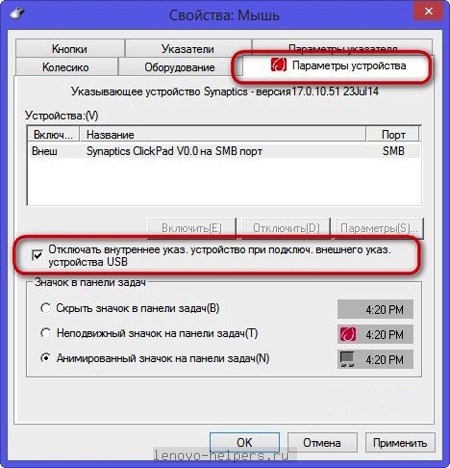
Desactivar a través de BIOS
Usando una técnica tan radical para deshabilitar el panel táctil, como a través de Sistema BIOS, debe establecer el valor Desactivar en el elemento Dispositivo de transferencia interno en la pestaña Avanzado. Ahora, a menos que también active este dispositivo, de cualquier otra forma no podrá encenderlo.
Con estos pasos, puede desactivar fácilmente el panel táctil, si lo necesita, eligiendo el método que sea más adecuado para sus condiciones.
¿El panel táctil no funciona en la computadora portátil Lenovo IBM?¿Ahora no sabes qué hacer y qué hacer bien? Le recomendamos que busque ayuda calificada lo antes posible. En primer lugar, es importante determinar la causa del mal funcionamiento y luego solucionar la avería. Además, cuanto antes se haga esto, mejor, ya que con el tiempo la situación se complica y se vuelve cada vez más difícil arreglar una computadora portátil. Nuestro centro de servicio sin duda le ayudará, ya que contamos con maestros que conocen perfectamente su trabajo.
Te preguntas¿Por qué no funciona el panel táctil Lenovo IBM?
Considere todas las opciones posibles para que pueda sacar conclusiones por su cuenta:
1. No se apresure a enfadarse. En primer lugar, vale la pena verificar si el panel táctil está desactivado. Esto se hace usando las teclas de función Fn + F5-12. Las diferentes computadoras portátiles tendrán su propia combinación. Mire a través de todas las teclas F, una de ellas estará pintada con un ícono de panel de control táctil;

1800 + 990 frotar.


Está libre

2. la segunda opción: el dispositivo está desactivado por software. Las empresas de servicios públicos del sistema son responsables del funcionamiento del equipo, por lo que es importante verificar su estado. En la esquina inferior derecha hay un icono de programa especial, con su ayuda puede desactivar y activar rápidamente el panel táctil. Si todo está en orden aquí, busque el error en el administrador de dispositivos;
3. El panel táctil se conecta a la placa de circuito impreso mediante un cable plano que se fija en un sujetador especial. A menudo, durante el transporte, cuando la PC está expuesta a golpes y vibraciones, el retenedor del cable plano puede abrirse o romperse. Es posible determinar un problema de este tipo solo en las condiciones de un centro de servicio después de un diagnóstico completo. En este caso, será útil un reemplazo completo del bucle o la restauración. Si simplemente se desprende, nuestros técnicos lo volverán a enchufar en el conector. Sólo toma algunos minutos;
4. Ocurre cuando falla el dispositivo de control. La reparación de un panel táctil Lenovo IBM es una operación bastante complicada. No le recomendamos que lo repare usted mismo, ya que esto solo complicará la situación. Reemplazar el panel táctil en una computadora portátil IBM Lenovo requiere cierto conocimiento y experiencia por parte del contratista;
5. Si el panel táctil y el teclado de una computadora portátil IBM Lenovo no funcionan, tiene errores constantemente, como regla general, esto se debe a un mal funcionamiento de la placa de circuito impreso. A menudo, uno de sus componentes importantes, el puente sur, falla, y luego no puede prescindir de la ayuda de especialistas. Siempre estamos aquí para ayudarte.
¿Qué hacer si el panel táctil de Lenovo no funciona bien o tiene errores?
Como regla general, el rendimiento deficiente se manifiesta de la siguiente manera: es imposible colocar el puntero en el punto requerido, el cursor no escucha en absoluto y salta constantemente a través de la pantalla, puede moverse demasiado rápido o lento. La causa más común es la suciedad que se acumula en el panel táctil. La situación cambiará solo después de que se haya solucionado.
 ¿Problemas con el panel táctil de la computadora portátil IBM Lenovo? Se ha vuelto demasiado sensible, lo que le impide trabajar correctamente. En primer lugar, debe verificar la configuración actual. Para hacer esto, vaya al panel de control, donde necesita encontrar el elemento "Mouse", y luego juegue con la configuración hasta que le resulte conveniente controlarla.
¿Problemas con el panel táctil de la computadora portátil IBM Lenovo? Se ha vuelto demasiado sensible, lo que le impide trabajar correctamente. En primer lugar, debe verificar la configuración actual. Para hacer esto, vaya al panel de control, donde necesita encontrar el elemento "Mouse", y luego juegue con la configuración hasta que le resulte conveniente controlarla.
A veces tiene que enfrentar el problema cuando el desplazamiento en el panel táctil de una computadora portátil Lenovo IBM no funciona.
Como regla general, esto indica que hubo una falla en el programa. Si el desplazamiento en el panel táctil de Lenovo no funciona, deberá instalar o actualizar los controladores existentes. Después de todo, debe instalar el software que se adapte a su modelo de Lenovo.
Los usuarios a menudo nos contactan con la pregunta de por qué los botones del panel táctil de la computadora portátil Lenovo IBM no funcionan. Normalmente, el botón izquierdo del panel táctil Lenovo IBM no funciona debido a líquidos o suciedad. No funciona por razones similares botón derecho panel táctil Lenovo IBM. Solo la limpieza ayudará aquí.
Independientemente de lo que tenga que enfrentar, si una computadora portátil o netbook Lenovo IBM comienza a funcionar mal, comuníquese con nuestro centro de servicio... En primer lugar, realizaremos un diagnóstico completo de forma totalmente gratuita. Nuestros técnicos capacitados repararán Lenovo 3000, IdeaPad, ThinkPad lo antes posible.
El touchpad tiene ventajas y desventajas. Está presente de forma predeterminada en los portátiles. diferentes fabricantes y reemplaza la funcionalidad de un mouse de computadora. La principal desventaja del panel táctil es que interfiere con la escritura en el teclado. Hoy le diremos cómo deshabilitar el panel táctil en una computadora portátil Lenovo.
Formas de deshabilitar el panel táctil
Existen varios métodos para desactivar el panel táctil. Varían en complejidad. Vayamos al grano.
Método número 1.
Puede deshabilitar el panel táctil en Lenovo con el atajo de teclado Fn + F8. Si presiona estos botones nuevamente, el panel táctil comenzará a funcionar nuevamente.
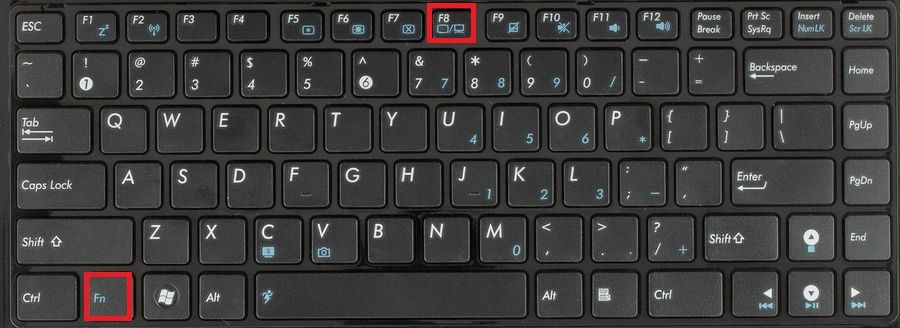
Método número 2.
Debe ir al administrador de dispositivos, buscar el elemento "Ratones y otros dispositivos" y usar la configuración para deshabilitar el panel táctil en la computadora portátil Lenovo.
Método número 3.
Vaya a BIOS, busque el elemento "Configuración del dispositivo interno" y seleccione el valor "Desactivar" para el parámetro.
Método número 4.
Puede utilizar utilidades especiales que tengan la funcionalidad deseada. Estos incluyen TouchFreeze y Touchpad Blocker. Vale la pena señalar que es posible que los programas no funcionen en todas las computadoras portátiles, por lo que es mejor utilizar los métodos descritos anteriormente.
Deshabilitar el panel táctil de Lenovo es una tarea simple que incluso un usuario sin experiencia puede manejar. Si tiene alguna pregunta, escríbala en los comentarios.
